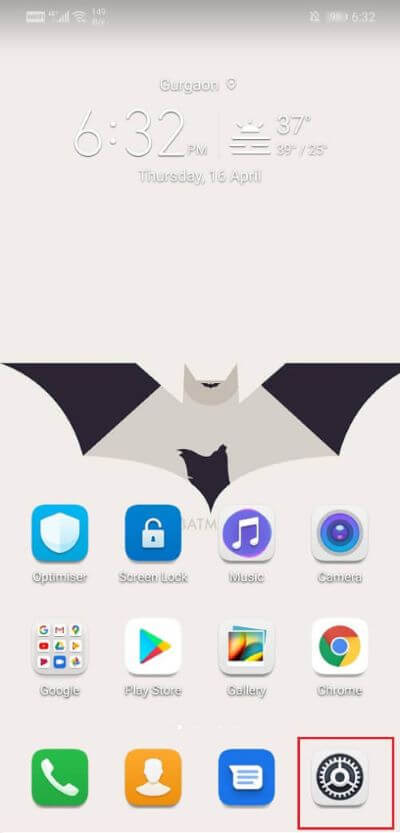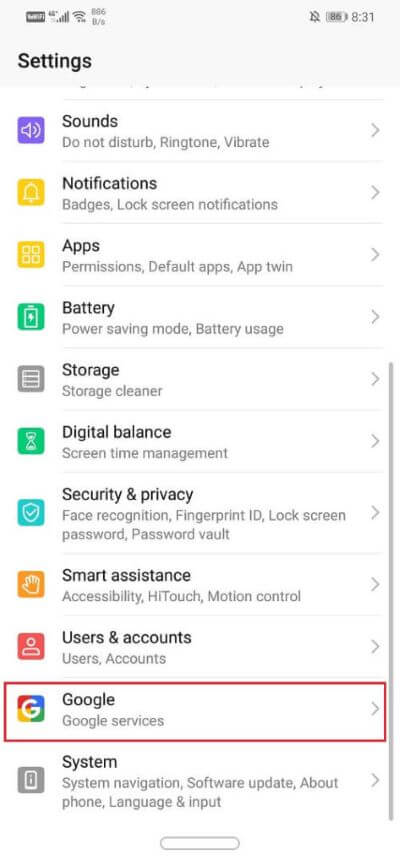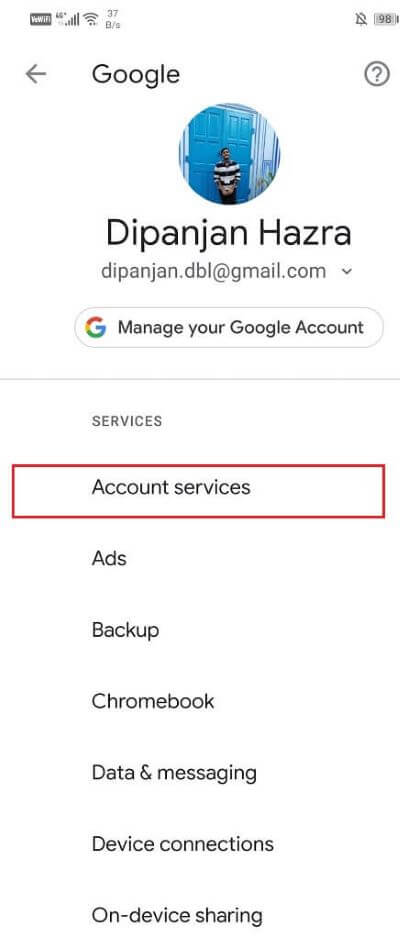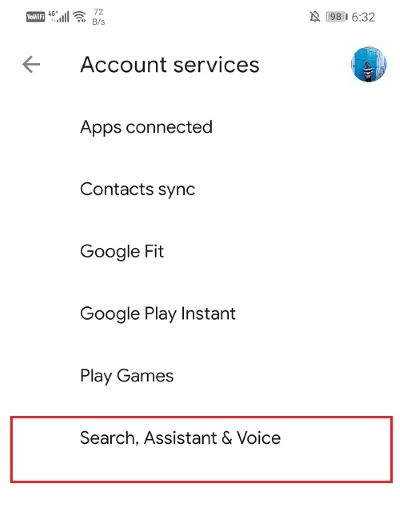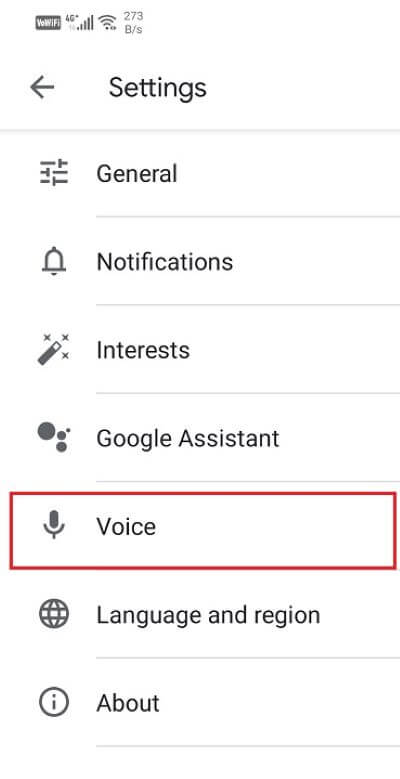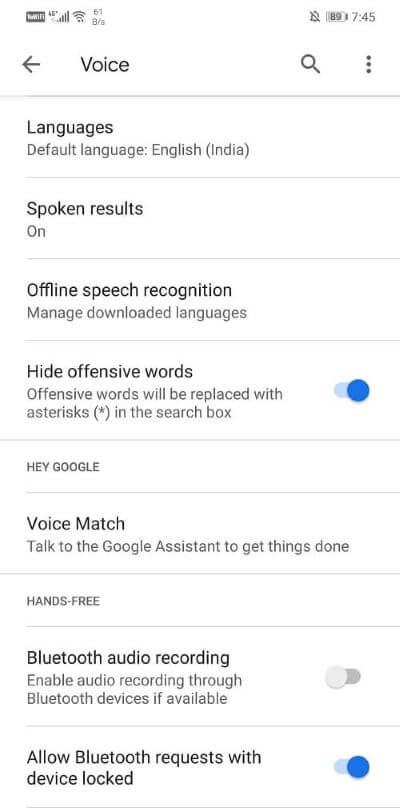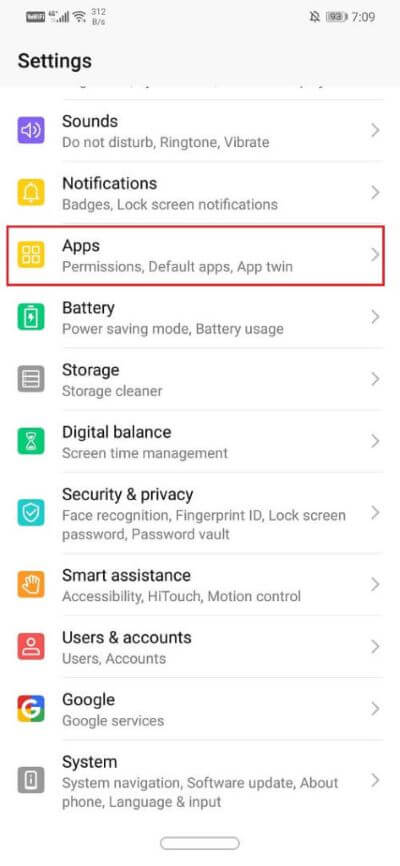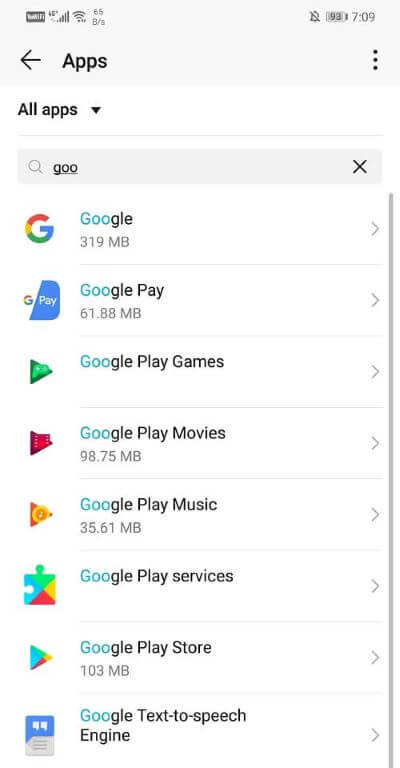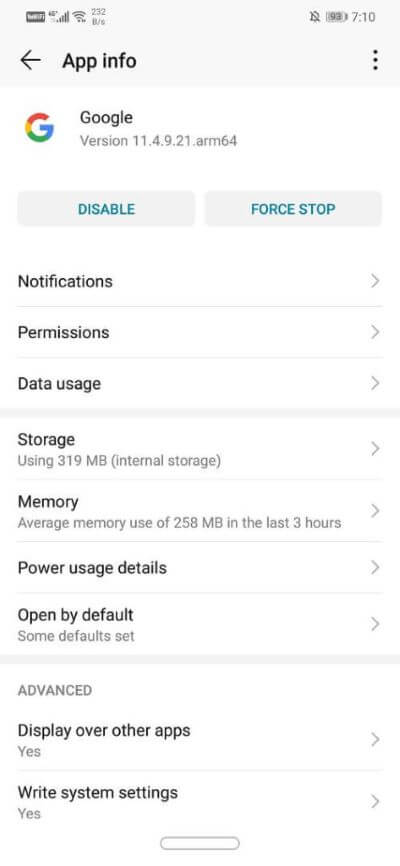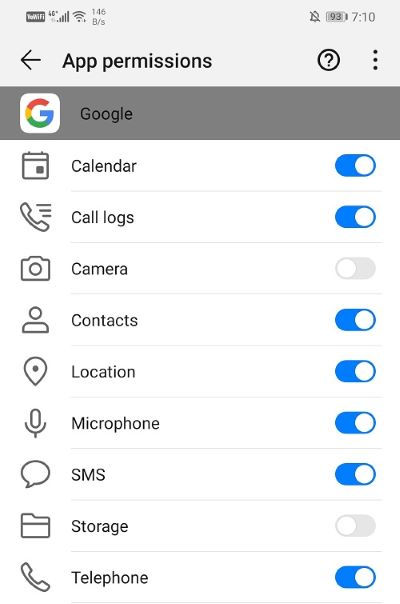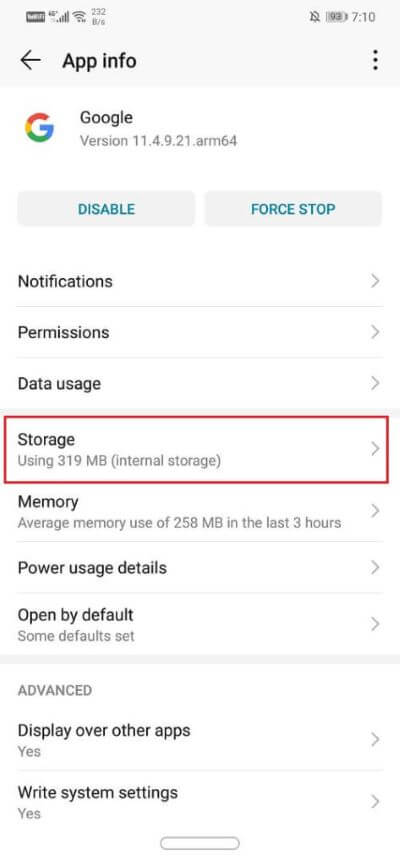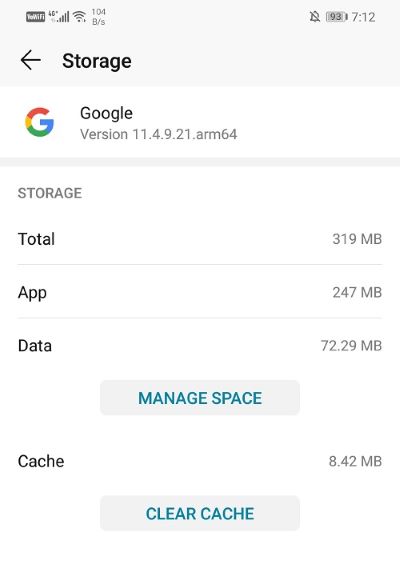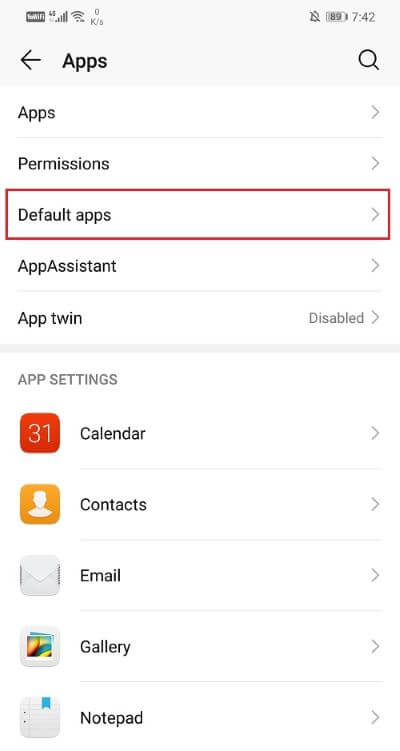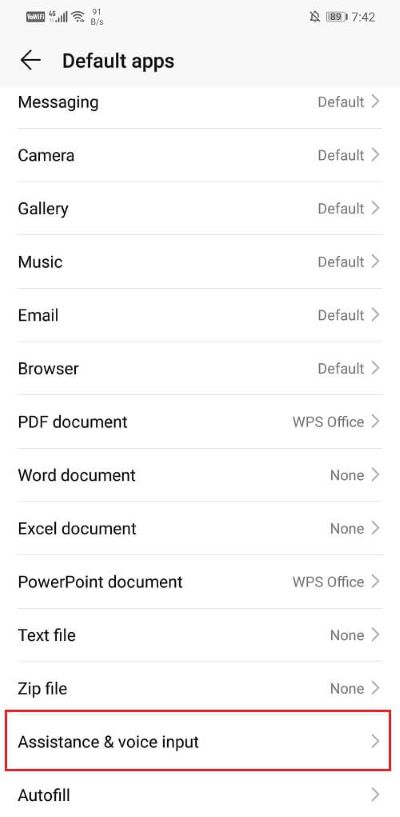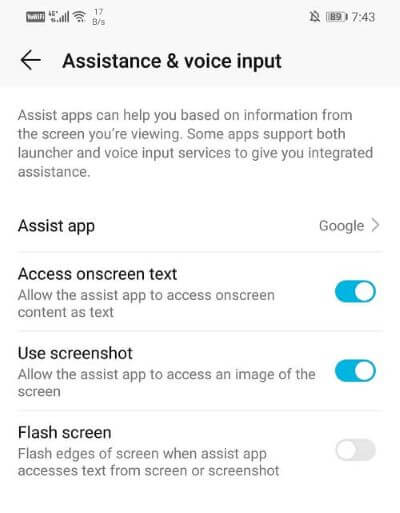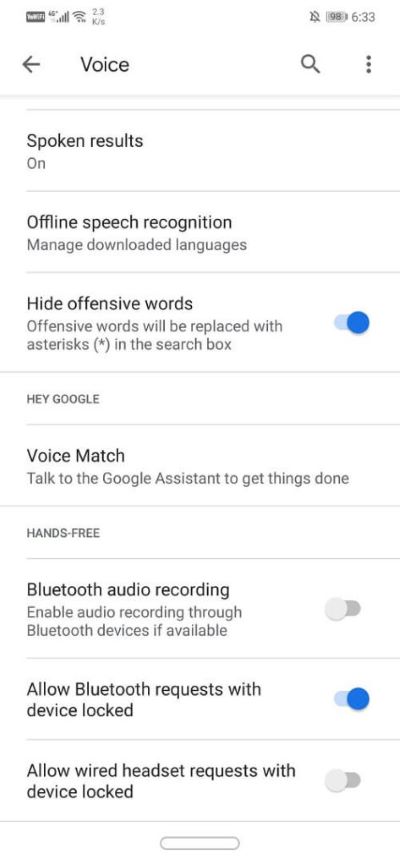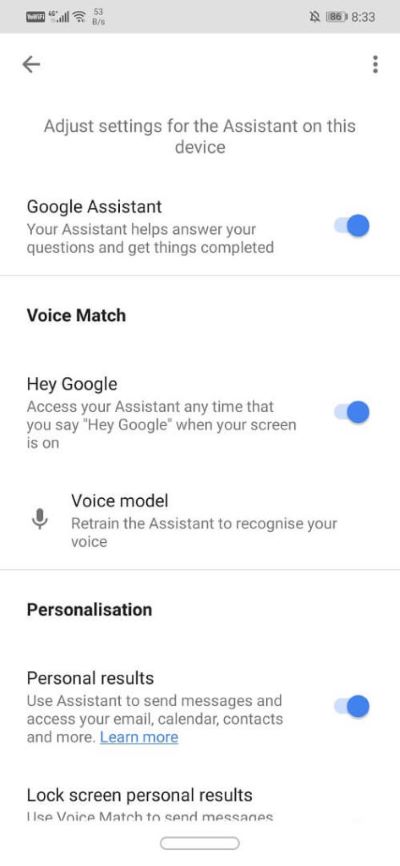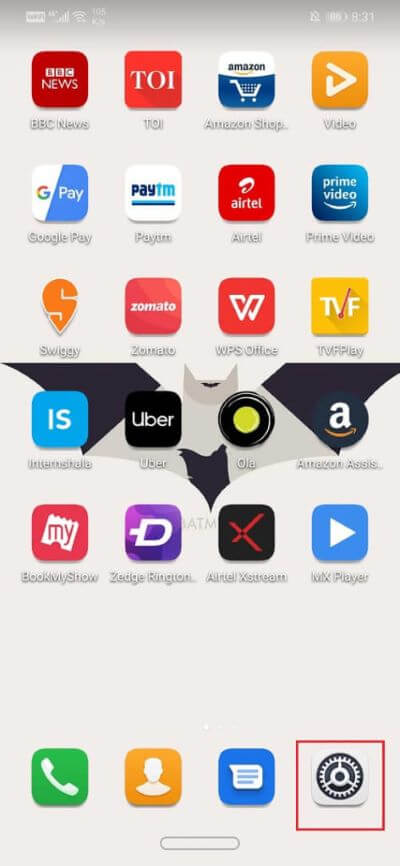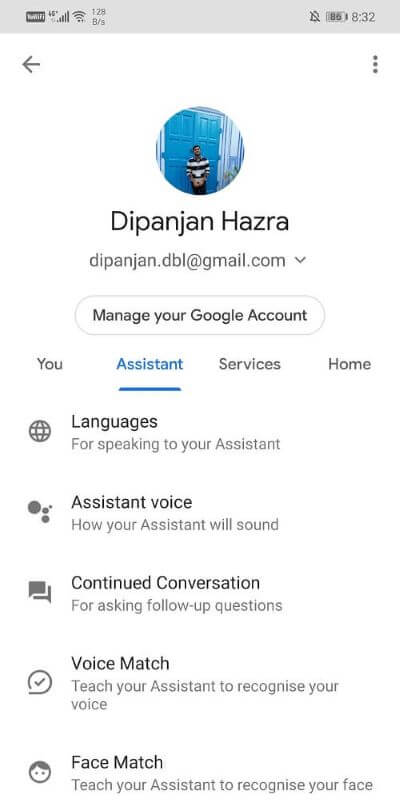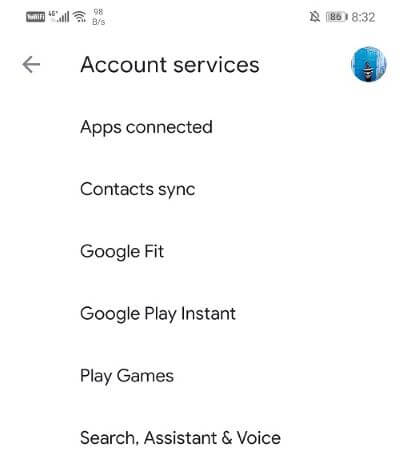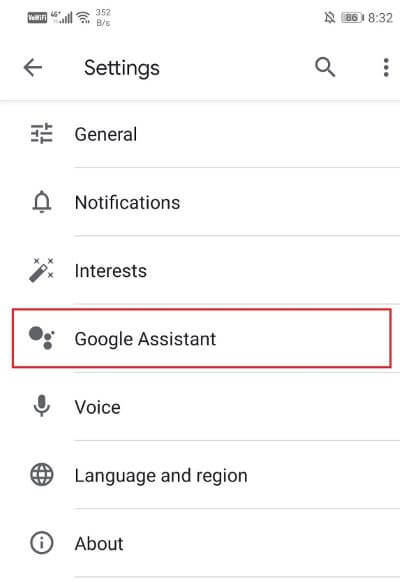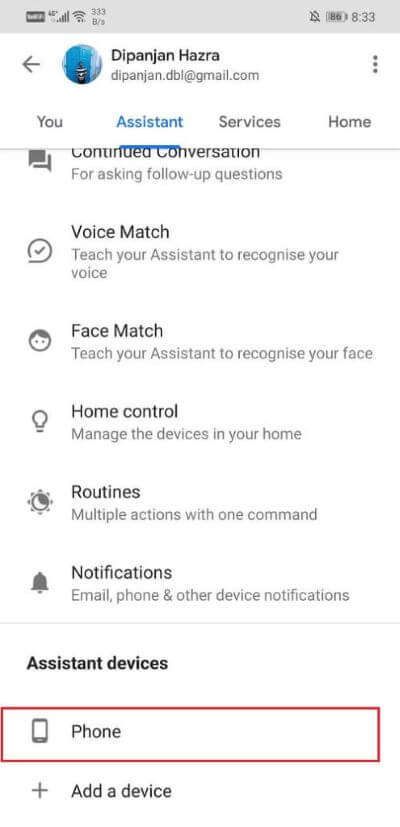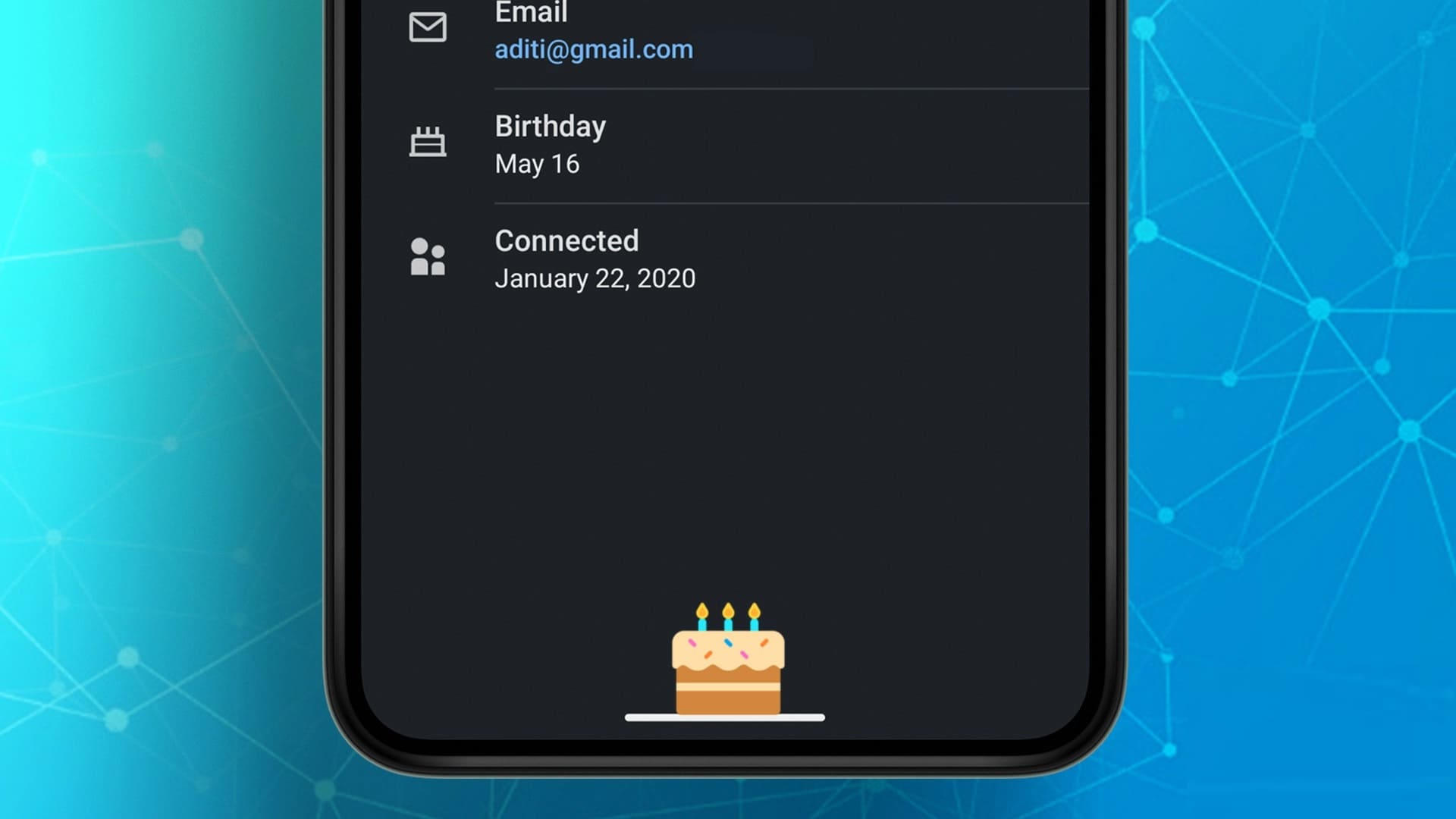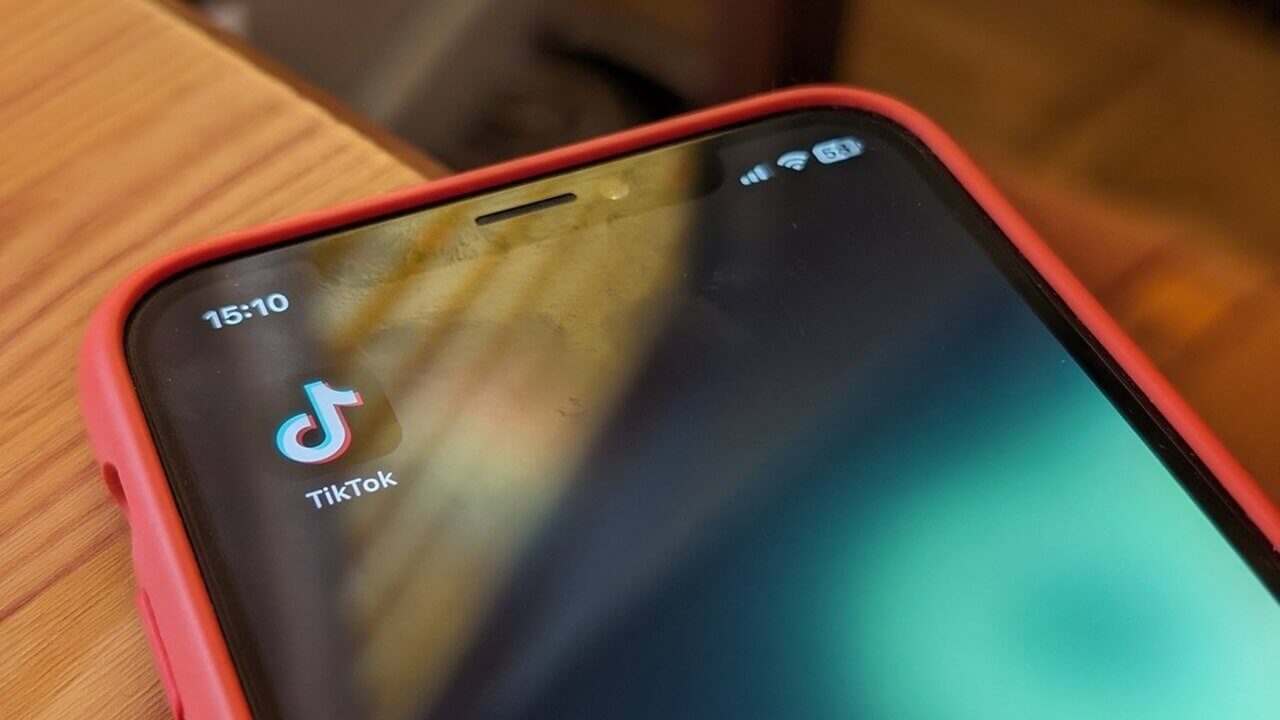Google Assistant هو تطبيق ذكي ومفيد للغاية يجعل الحياة أسهل لمستخدمي Android. هو مساعدك الشخصي الذي يستخدم الذكاء الاصطناعي لتحسين تجربة المستخدم الخاصة بك. يمكن أن يفعل الكثير من الأشياء الرائعة مثل إدارة جدولك الزمني ، وإعداد التذكيرات ، وإجراء المكالمات الهاتفية ، وإرسال الرسائل النصية ، والبحث في الويب ، وكسر النكات ، وغناء الأغاني ، وما إلى ذلك. يمكنك حتى إجراء محادثات بسيطة ومع ذلك إنه بارع. يتعرف على تفضيلاتك وخياراتك ويحسن نفسه تدريجيًا. لأنه هو A.I. (الذكاء الاصطناعي) ، يتحسن باستمرار مع مرور الوقت ويصبح قادرًا على القيام بالمزيد والمزيد. بمعنى آخر ، تستمر في الإضافة إلى قائمة ميزاتها باستمرار وهذا يجعلها جزءًا مثيرًا للاهتمام من الهواتف الذكية التي تعمل بنظام Android.
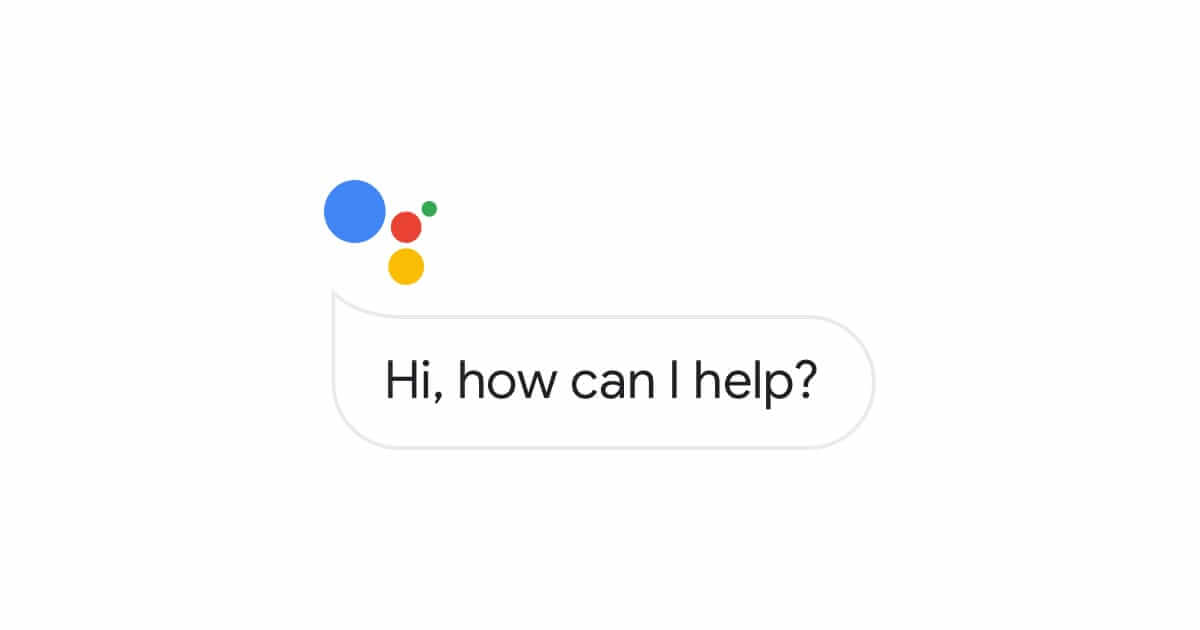
ومع ذلك ، فإنه يأتي بنصيبه الخاص من الأخطاء ومواطن الخلل. Google Assistant ليس مثاليًا وأحيانًا لا يتصرف بشكل صحيح. من أكثر المشاكل شيوعًا في مساعد Google أنه ينبثق على الشاشة تلقائيًا ويعطل كل ما كنت تفعله على الهاتف. هذا الظهور العشوائي غير مناسب تمامًا للمستخدمين. إذا كنت تواجه هذه المشكلة كثيرًا ، فقد حان الوقت لتجربة بعض التوجيهات الواردة أدناه.
إصلاح Google Assistant يستمر في الظهور بشكل عشوائي
الطريقة الأولى: تعطيل Google Assistant من الوصول إلى سماعة الرأس
تحدث هذه المشكلة غالبًا أثناء استخدام سماعات الرأس / سماعات الأذن مع ميكروفون. قد تكون تشاهد فيلمًا أو تستمع إلى الأغاني عندما ينبثق مساعد Google فجأة بصوته المميز. يقاطع البث الخاص بك ويدمر تجربتك. عادةً ما يكون مساعد Google مصممًا للنوافذ المنبثقة فقط عندما تضغط طويلاً على زر التشغيل / الإيقاف المؤقت في سماعات الرأس. ومع ذلك ، بسبب بعض الأخطاء، قد ينبثق حتى بدون الضغط على الزر. من الممكن أيضًا أن يتعرف الجهاز على أي شيء تقوله باسم “Ok Google” أو “Hey Google” والذي يؤدي إلى تشغيل مساعد Google. لمنع حدوث ذلك ، تحتاج إلى تعطيل الإذن للوصول إلى سماعة الرأس.
1. انتقل إلى إعدادات هاتفك.
2. اضغط الآن على علامة التبويب جوجل.
3. اضغط على خيار خدمات الحساب.
4. الآن حدد خيار “Search، Assistant & Voice“.
5. بعد ذلك اضغط على علامة التبويب الصوت.
6. يمكنك هنا تبديل إعدادات “السماح بطلبات البلوتوث مع قفل الجهاز” و “السماح بطلبات سماعات الرأس السلكية مع قفل الجهاز“.
7. تحتاج الآن إلى إعادة تشغيل الهاتف ومعرفة ما إذا كانت المشكلة لا تزال قائمة.
الطريقة 2: عدم السماح بإذن الميكروفون لتطبيق Google
هناك طريقة أخرى لمنع Google Assistant من الظهور بشكل عشوائي وهي إلغاء إذن الميكروفون لتطبيق Google. أصبح مساعد Google الآن جزءًا من تطبيق Google وسيؤدي إلغاء إذنه إلى منع تشغيل مساعد Google من الأصوات التي يلتقطها الميكروفون. كما هو موضح أعلاه ، يتعرف مساعد Google أحيانًا على الأشياء التي يمكنك عشوائيًا أو أي ضوضاء طائشة أخرى مثل “Ok Google” أو “Hey Google” والتي تؤدي إلى تشغيلها. لمنع حدوث ذلك ، يمكنك تعطيل إذن الميكروفون باتباع هذه الخطوات البسيطة.
1. انتقل إلى الإعدادات.
2. انقر الآن على التطبيقات.
3. الآن ابحث عن Google في قائمة التطبيق ثم اضغط عليه.
4. اضغط على علامة التبويب أذونات.
5. الآن قم بإيقاف تشغيل مفتاح الميكروفون.
الطريقة 2: مسح ذاكرة التخزين المؤقت لتطبيق Google
إذا كان مصدر المشكلة هو نوع من الأخطاء ، فإن محو ذاكرة التخزين المؤقت لتطبيق Google غالبًا ما يحل المشكلة. لن يؤدي مسح ملفات ذاكرة التخزين المؤقت إلى أي مضاعفات. سيقوم التطبيق تلقائيًا بإنشاء مجموعة جديدة من ملفات ذاكرة التخزين المؤقت التي يحتاجها أثناء العمل. إنها عملية بسيطة تتطلب منك:
1. انتقل إلى الإعدادات.
2. انقر الآن على التطبيقات.
3. الآن ابحث عن Google في قائمة التطبيق ثم اضغط عليه.
4. الآن اضغط على علامة التبويب التخزين.
5. اضغط على زر مسح ذاكرة التخزين المؤقت.
6. يمكنك إعادة تشغيل هاتفك بعد ذلك للحصول على نتائج محسنة.
الطريقة 4: إيقاف تشغيل الوصول الصوتي لمساعد Google
لمنع “مساعد Google” من الظهور بشكل عشوائي بعد تشغيله بواسطة إدخال صوتي ، يمكنك إيقاف تشغيل الوصول الصوتي لـ “مساعد Google”. حتى إذا قمت بتعطيل مساعد Google ، فلن يتم تعطيل ميزة التنشيط الصوتي. سيطلب منك ببساطة إعادة تمكين مساعد Google في كل مرة يتم تشغيله. لمنع حدوث ذلك ، ما عليك سوى اتباع الخطوات الواردة أدناه:
1. انتقل إلى إعدادات هاتفك.
2. اضغط على خيار التطبيقات.
3. انقر الآن على علامة التبويب التطبيقات الافتراضية.
4. بعد ذلك ، حدد خيار “المساعدة والإدخال الصوتي”.
5. انقر الآن على خيار تطبيق المساعدة.
6. هنا ، انقر على خيار Voice Match.
7. الآن قم ببساطة بإيقاف تشغيل إعداد Hey Google.
8. أعد تشغيل الهاتف بعد ذلك للتأكد من تطبيق التغييرات بنجاح.
الطريقة 5: تعطيل مساعد Google تمامًا
إذا انتهيت من التعامل مع التدخلات المحبطة للتطبيق وتشعر أنه يضر أكثر مما ينفع ، فلديك دائمًا خيار تعطيل التطبيق تمامًا. يمكنك إعادة تشغيله وقتما تشاء حتى لا تضر إذا كنت تريد تجربة كيف ستكون الحياة بدون مساعد Google. اتبع هذه الخطوات البسيطة لتوديع مساعد Google.
1. انتقل إلى إعدادات هاتفك.
2. انقر الآن على Google.
3. من هنا انتقل إلى خدمات الحساب.
4. الآن حدد “Search، Assistant & Voice“.
5. انقر الآن على مساعد Google.
6. انتقل إلى علامة التبويب مساعد.
7. الآن قم بالتمرير لأسفل وانقر على خيار الهاتف.
8. الآن قم ببساطة بإيقاف تشغيل إعداد مساعد Google.
يمكنك استخدام أي من الطرق الموضحة أعلاه واتباع التعليمات خطوة بخطوة لإصلاح مشكلة مساعد Google باستمرار في الظهور بشكل عشوائي.